É possível abrir um arquivo PDF no Word em um Mac? Se você já tentou extrair informações de um documento PDF copiando e colando-o no MS Word em um Mac, provavelmente achou isso muito fácil de fazer. No entanto, o problema é que você pode acabar perdendo a formatação original do documento. Então, se você está se perguntando se existe uma alternativa melhor para abrir PDF no Word no Mac, não se preocupe, pois nós encontramos a solução perfeita.
Como Abrir PDF no Word no Mac
Converter um arquivo PDF é a maneira mais fácil de abri-lo e editá-lo no MS Word em um Mac, e existem diversos conversores disponíveis para ajudá-lo nessa tarefa. Embora o Pré-Visualização seja uma ferramenta integrada no Mac, ele não suporta a conversão para o Word. Por essa razão, realizamos uma pesquisa cuidadosa para apresentar uma excelente alternativa para todos vocês, o UPDF para Mac, que oferece aos usuários diversas opções de formato para conversão, como PDF para Word, PDF para Excel, PDF para PPT e muito mais.
Windows • macOS • iOS • Android Seguro 100%

É fundamental utilizar um conversor de PDF competente que garanta um layout uniforme, conversão confiável e proteção de dados para preservar suas informações pessoais. Há muitas vantagens em converter e editar arquivos PDF no MS Word em um MacBook. Primeiramente, o PDF se torna personalizável - você obtém conteúdo editável em um formato adequado no documento Word. A melhor parte é que você pode ter certeza de que a formatação, incluindo tabelas e fontes, permanecerá inalterada durante a utilização do UPDF.
Guia Passo-A-Passo Para Converter PDF Para Word no Mac
Utilizar o UPDF para abrir um arquivo PDF como um documento Word no Mac é uma tarefa simples que requer apenas alguns passos. Continue lendo para descobrir quais são esses passos que serão listados abaixo.
Passo 1. Para converter um arquivo em seu PC usando o UPDF, você pode simplesmente arrastar o arquivo desejado para a interface do programa. Alternativamente, também é possível utilizar o botão 'Abrir arquivo' para realizar a mesma ação de forma simples.
Após adicionar seu documento PDF, basta clicar no ícone "Exportar PDF" para iniciar o processo de conversão.
Passo 2. Na janela pop-up que aparecerá, selecione o formato de conversão que melhor atende às suas necessidades. Nesse caso, selecione a opção "Word", que será apropriada para a conversão desejada.
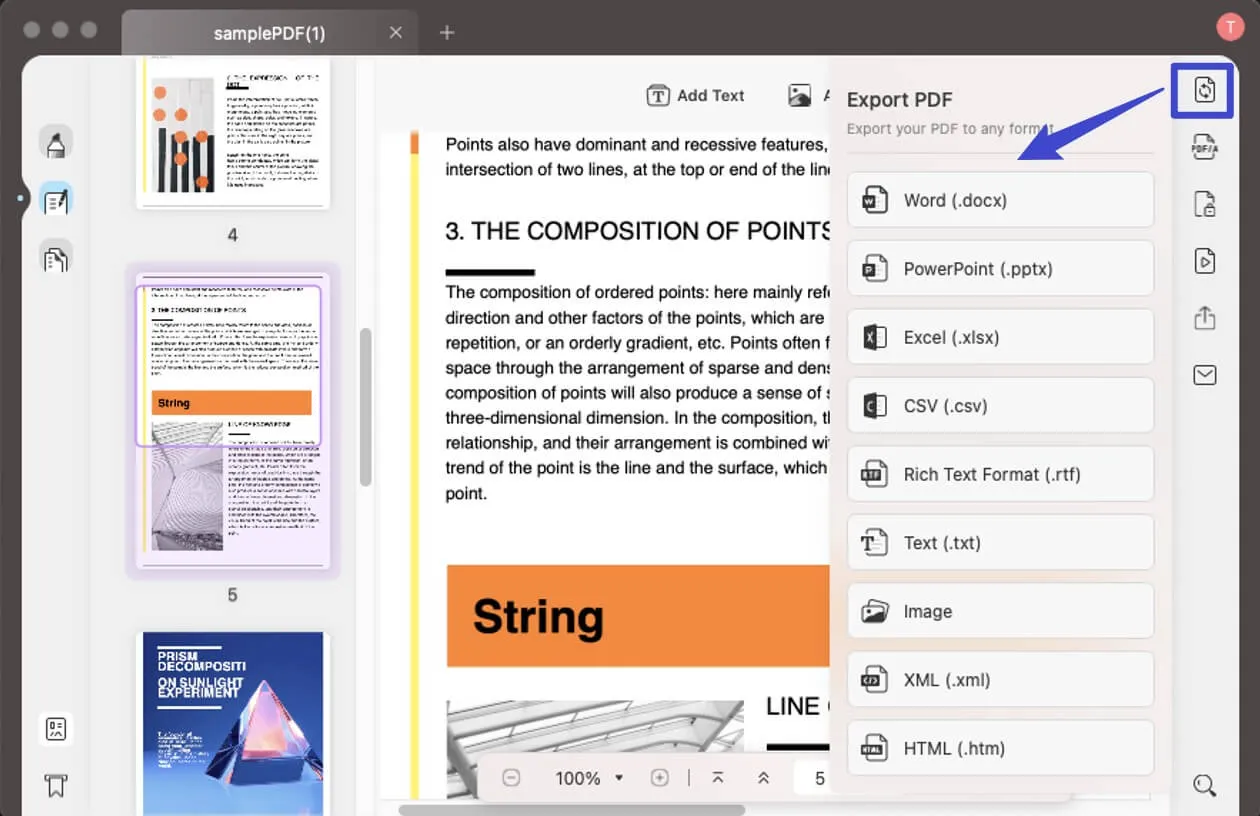
Passo 3. Clique em "Exportar" e o diálogo de destino aparecerá, permitindo que você escolha onde salvar o arquivo convertido. Em questão de segundos, a conversão será concluída e você poderá abrir o arquivo PDF no formato Word em seu Mac.
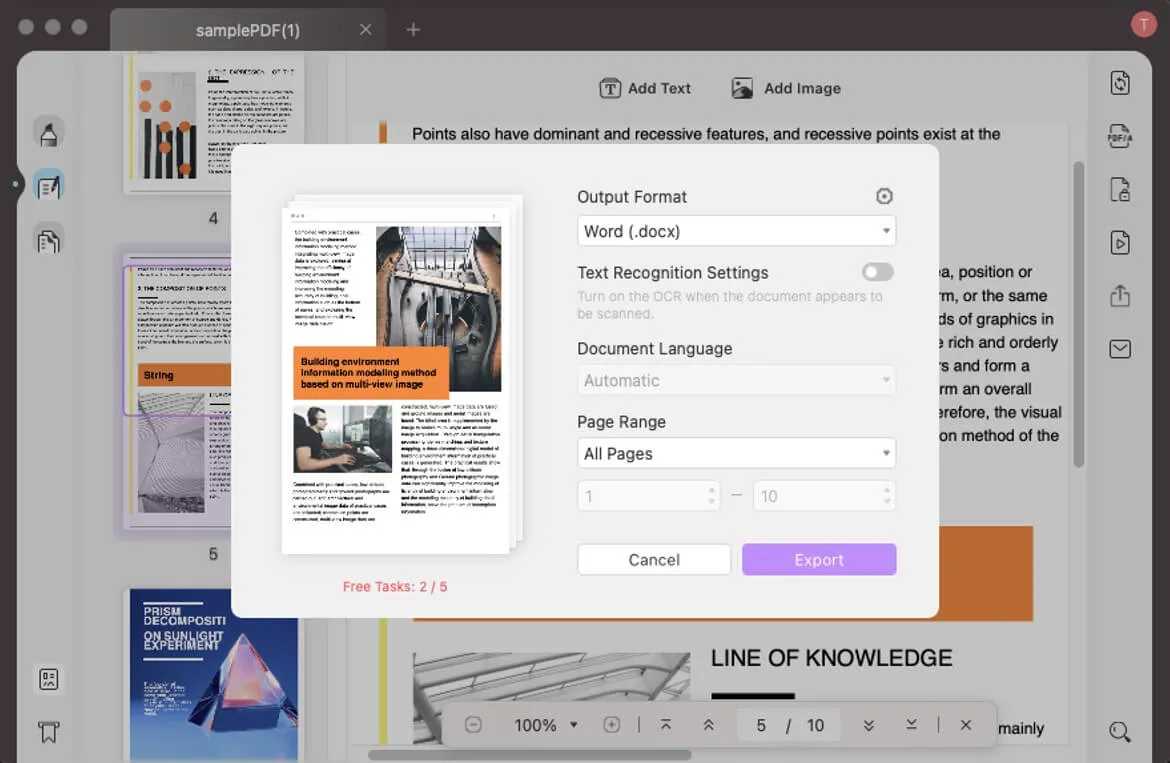
Windows • macOS • iOS • Android Seguro 100%
Como Abrir um PDF Embutido em um Documento Word no Mac
Para visualizar um arquivo PDF em um documento do Microsoft Word no Mac, é necessário primeiro incorporar o arquivo PDF ao documento Word. A seguir, apresentaremos os passos que você deve seguir para anexar o arquivo PDF e abrir sua versão incorporada no Mac.
- Posicione o cursor do mouse no local onde deseja inserir o arquivo PDF no documento do Word.
- Acesse a opção "Inserir" e, em seguida, clique em "Objeto".
- Ao abrir a caixa de diálogo "Objeto", selecione a opção "Criar a partir do arquivo".
- Em seguida, clique na opção "Procurar", navegue até encontrar o documento PDF que deseja incorporar e selecione-o.
- Selecione a opção 'Exibir como Ícone' e desmarque a opção 'Link para Arquivo'. Caso deseje mudar o ícone, há a possibilidade de realizar essa alteração também.
- Agora basta clicar em "OK" para finalizar o processo.
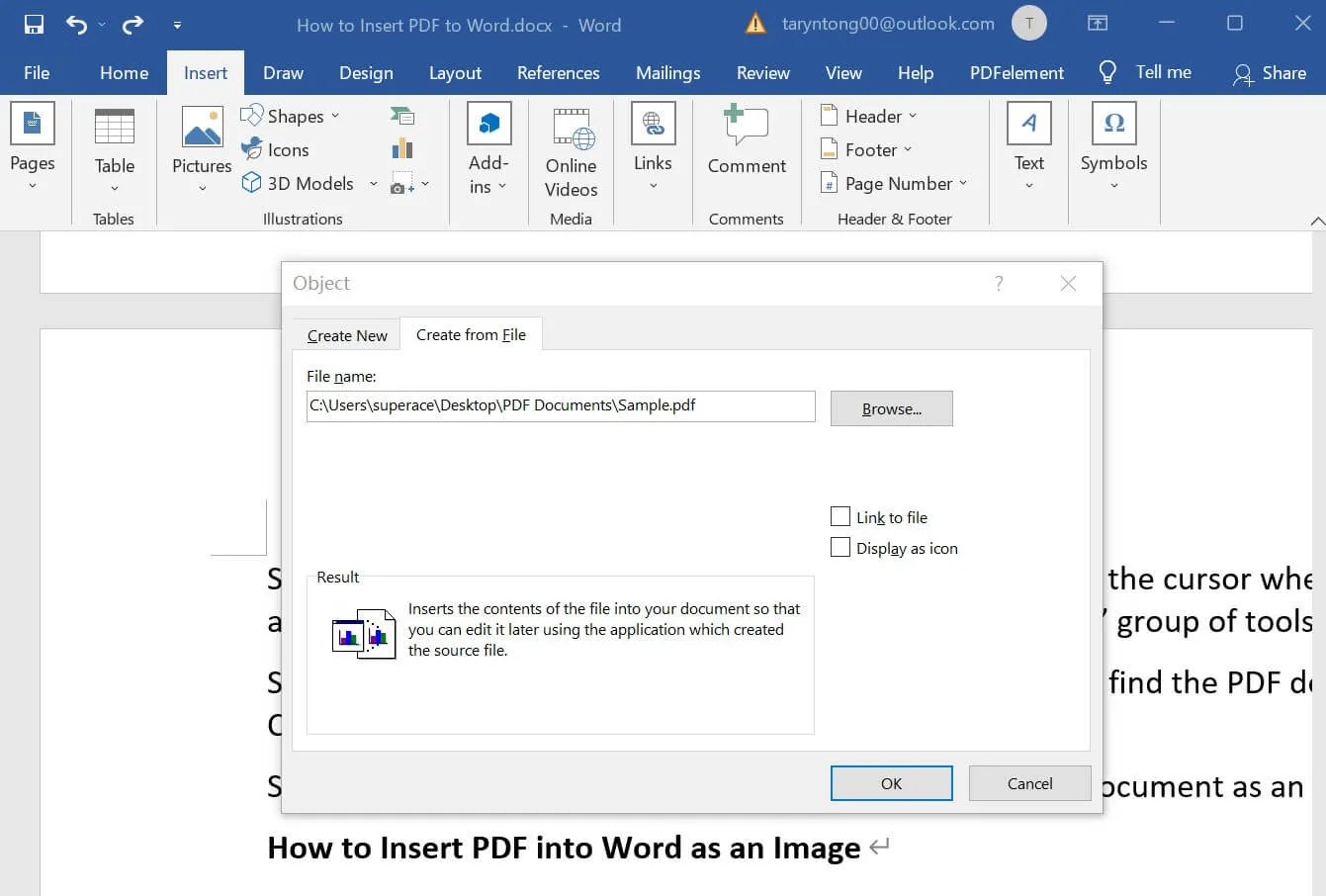
Após concluir as etapas mencionadas, o arquivo PDF será incorporado ao conteúdo e poderá ser aberto com o visualizador de PDF instalado em seu computador. Como pode perceber, o processo é bastante simples e fácil de seguir. Se você precisar adicionar mais de um arquivo PDF, basta repetir as mesmas etapas quantas vezes for necessário.
Conclusão
Para finalizar, esperamos ter ajudado a responder a tão solicitada pergunta sobre como abrir um arquivo PDF no Word para Mac. Agora, você possui um bom conhecimento sobre como realizar essa tarefa. Além disso, recomendamos fortemente que verifique o aplicativo UPDF para Mac, já que ele é rápido, flexível e garante que o formato do arquivo permaneça inalterado.
Windows • macOS • iOS • Android Seguro 100%
 UPDF
UPDF
 UPDF para Windows
UPDF para Windows UPDF para Mac
UPDF para Mac UPDF para iPhone/iPad
UPDF para iPhone/iPad UPDF para Android
UPDF para Android UPDF AI Online
UPDF AI Online UPDF Sign
UPDF Sign Editar PDF
Editar PDF Anotar PDF
Anotar PDF Criar PDF
Criar PDF Formulário PDF
Formulário PDF Editar links
Editar links Converter PDF
Converter PDF OCR
OCR PDF para Word
PDF para Word PDF para Imagem
PDF para Imagem PDF para Excel
PDF para Excel Organizar PDF
Organizar PDF Mesclar PDF
Mesclar PDF Dividir PDF
Dividir PDF Cortar PDF
Cortar PDF Girar PDF
Girar PDF Proteger PDF
Proteger PDF Assinar PDF
Assinar PDF Redigir PDF
Redigir PDF Sanitizar PDF
Sanitizar PDF Remover Segurança
Remover Segurança Ler PDF
Ler PDF Nuvem UPDF
Nuvem UPDF Comprimir PDF
Comprimir PDF Imprimir PDF
Imprimir PDF Processamento em Lote
Processamento em Lote Sobre o UPDF AI
Sobre o UPDF AI Soluções UPDF AI
Soluções UPDF AI Guia do Usuário de IA
Guia do Usuário de IA Perguntas Frequentes
Perguntas Frequentes Resumir PDF
Resumir PDF Traduzir PDF
Traduzir PDF Converse com o PDF
Converse com o PDF Converse com IA
Converse com IA Converse com a imagem
Converse com a imagem PDF para Mapa Mental
PDF para Mapa Mental Explicar PDF
Explicar PDF Pesquisa Acadêmica
Pesquisa Acadêmica Pesquisa de Artigos
Pesquisa de Artigos Revisor de IA
Revisor de IA Escritor de IA
Escritor de IA  Assistente de Tarefas com IA
Assistente de Tarefas com IA Gerador de Questionários com IA
Gerador de Questionários com IA Resolutor de Matemática com IA
Resolutor de Matemática com IA PDF para Word
PDF para Word PDF para Excel
PDF para Excel PDF para PowerPoint
PDF para PowerPoint Guia do Usuário
Guia do Usuário Truques do UPDF
Truques do UPDF Perguntas Frequentes
Perguntas Frequentes Avaliações do UPDF
Avaliações do UPDF Centro de Download
Centro de Download Blog
Blog Sala de Imprensa
Sala de Imprensa Especificações Técnicas
Especificações Técnicas Atualizações
Atualizações UPDF vs. Adobe Acrobat
UPDF vs. Adobe Acrobat UPDF vs. Foxit
UPDF vs. Foxit UPDF vs. PDF Expert
UPDF vs. PDF Expert











 Italo Rossi
Italo Rossi